با وجود انواع موسیقی و فیلم ها در اینترنت ، چگونه می توانیم آنچه را که دوست داریم پیگیری کنیم؟ این عملکرد لیست پخش است. هر برنامه چند رسانه ای یا ارائه دهنده موسیقی ، امکان ایجاد لیستی از موسیقی یا فیلم های مورد علاقه را فراهم می کند. شما می توانید بر اساس ژانر موسیقی ، هنرمند ، حال و هوا یا هر آنچه دوست دارید سازماندهی کنید. برای یادگیری نحوه ایجاد لیست پخش ، راهنمای زیر را دنبال کنید.
گام
روش 1 از 6: ایجاد لیست پخش در iTunes
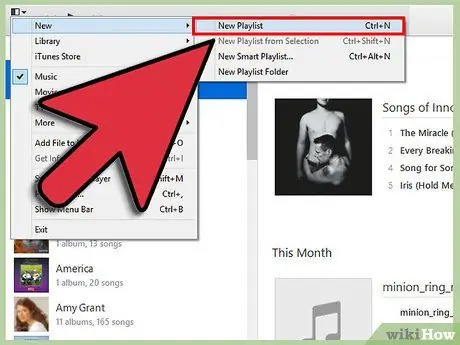
مرحله 1. یک لیست پخش جدید ایجاد کنید
لیست پخش لیستی از آهنگ های یک کتابخانه از آهنگهایی است که به نوعی به شما علاقه دارند. به عنوان مثال ، ممکن است بخواهید یک لیست پخش جدید برای مهمانی در خانه یا یک لیست پخش که هنگام رانندگی پخش می شود ، ایجاد کنید. لیست های پخش می توانند به هر میزان که می خواهید آهنگ داشته باشند.
- روی File کلیک کنید و New> Playlist را انتخاب کنید.
- نام لیست پخش را به خاطر بسپارید.
- با کشیدن آهنگ از کتابخانه آهنگ به نام لیست پخش در منوی سمت چپ ، یا با کلیک راست روی آهنگ و انتخاب افزودن به لیست پخش ، آهنگها را به لیست پخش اضافه کنید. همچنین می توانید لیست پخش موجود را به لیست پخش جدید اضافه کنید.
- در حالی که در حال برنامه ریزی برای پخش لیست آهنگها برای عروسی خود هستید ، مطمئن شوید که آهنگ خوبی برای رقصیدن نیز انتخاب کرده اید!
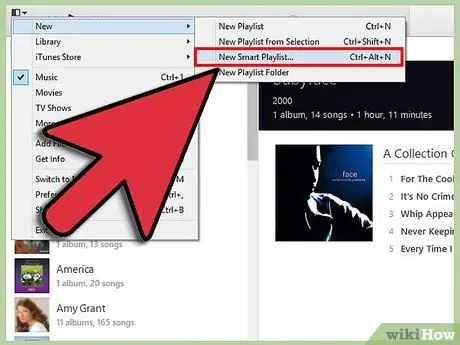
مرحله 2. یک لیست پخش هوشمند ایجاد کنید
لیست های پخش هوشمند از تغییرات تعریف شده توسط کاربر برای ایجاد لیست پخش به صورت خودکار استفاده می کنند. به عنوان مثال ، شما می توانید یک لیست پخش هوشمند حاوی تنها آهنگهای محبوب جاز مربوط به دوران قبل از 1955 یا یک لیست پخش حاوی آهنگهایی با BPM بالاتر از 100 ایجاد کنید که سال گذشته به کتابخانه آهنگ خود اضافه کرده اید.
- برای ایجاد لیست های پخش سفارشی ، این تنظیمات را مخلوط کرده و مطابقت دهید.
- همچنین می توانید تنظیماتی انجام دهید تا آهنگ های خاصی به لیست پخش اضافه نشوند. به عنوان مثال ، می توانید یک قانون ایجاد کنید که در آن آهنگ ها را می توان یا نمی توان از ژانرهای خاصی از موسیقی اضافه کرد.
- تعداد آهنگ های موجود در لیست پخش هوشمند می تواند محدود باشد ، یا طول آهنگ می تواند نامحدود باشد.
- هر زمان که فایل های جدیدی را به iTunes اضافه کنید و در صورتی که با تنظیمات لیست پخش شما مطابقت داشته باشند ، لیست های پخش هوشمند به روز می شوند. برای انجام آن عملکرد ، "بروزرسانی زنده" را فعال کنید.
- می توانید از فیلتر BPM برای ایجاد ترکیب کامل موسیقی برای تمرین خود استفاده کنید.
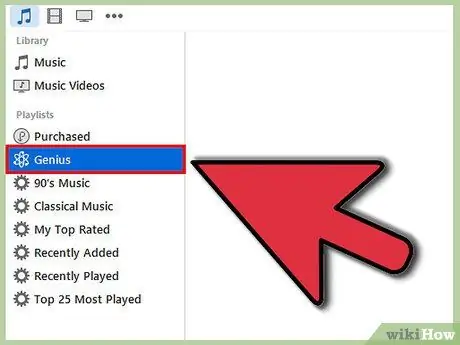
مرحله 3. یک لیست پخش هوشمند ایجاد کنید
یک لیست پخش هوشمند از اطلاعات آهنگ برای ایجاد یک لیست پخش حاوی آهنگ های مشابه استفاده می کند که به طور خودکار بر اساس آهنگهایی که انتخاب می کنید اضافه می شوند. نشانگر را روی یک آهنگ در کتابخانه آهنگ خود قرار دهید و روی دکمه پیکان کلیک کنید. Create Play Genius Playlist را انتخاب کنید. لیست پخش جدیدی در منوی سمت چپ با نماد Genisu در کنار آن ظاهر می شود.
- با کلیک روی دکمه تازه کردن ، می توانید آهنگهای جدیدی را برای همان لیست پخش هوشمند دریافت کنید.
- با کلیک روی دکمه پیکان روبه پایین در کنار تعداد آهنگ ها و وارد کردن یک شماره جدید ، می توانید تعداد آهنگ های لیست پخش را تنظیم کنید.
روش 2 از 6: ایجاد یک لیست پخش در Windows Media Player
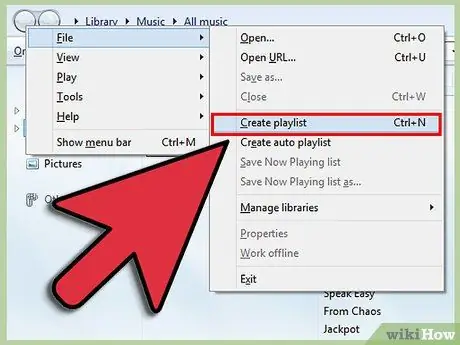
مرحله 1. روی File کلیک کنید و "Create playlist" را انتخاب کنید
لیست پخش جدیدی در زیر فهرست لیست پخش در منوی ناوبری سمت چپ ظاهر می شود.
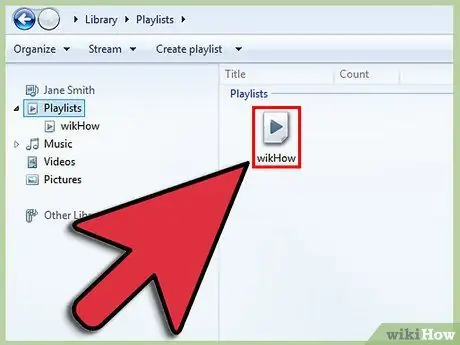
مرحله 2. لیست پخش خود را نامگذاری کنید
هنگامی که یک لیست پخش جدید ایجاد می کنید ، نام آن به طور خودکار برجسته می شود ، بنابراین می توانید هر نامی را که می خواهید ایجاد کنید.
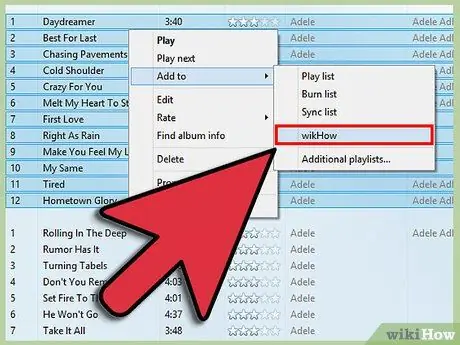
مرحله 3. فایل ها را به فهرست تازه ایجاد شده اضافه کنید
اکنون که لیست پخش نامگذاری شده است ، وقت آن است که چند آهنگ جدید اضافه کنید! در کتابخانه آهنگ خود جستجو کنید و آهنگ مورد نظر خود را به نماد لیست پخش بکشید. آهنگ های جدید به پایین لیست پخش اضافه می شوند.
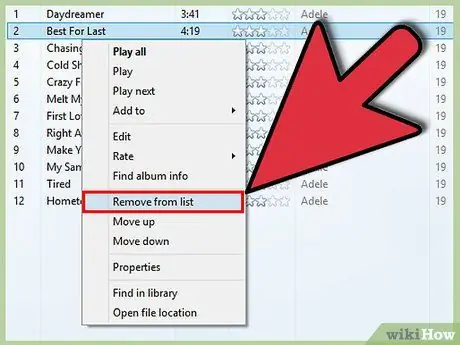
مرحله 4. لیست پخش خود را سازماندهی کنید
برای مشاهده لیست همه آهنگ های موجود ، روی لیست پخش کلیک کنید. می توانید روی لیست پخش آهنگ ها کلیک کرده و بکشید تا لیست پخش به دلخواه تنظیم مجدد شود.
روش 3 از 6: ایجاد یک لیست پخش در Spotify
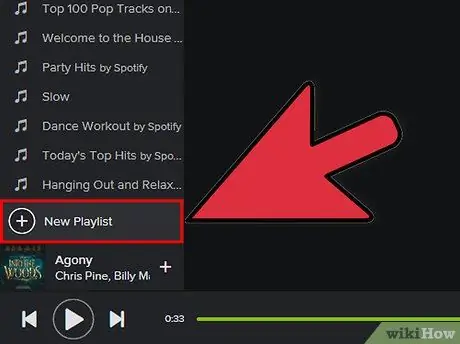
مرحله 1. روی File کلیک کرده و "New Playlist" را انتخاب کنید
لیست پخش جدیدی در منوی ناوبری سمت چپ ظاهر می شود.
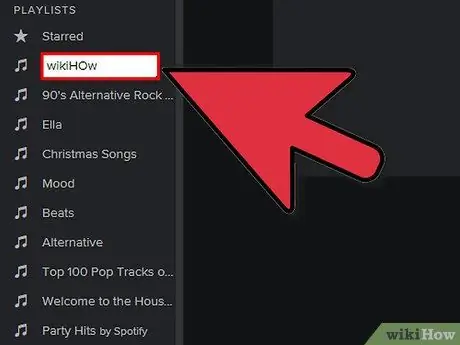
مرحله 2. لیست پخش تازه ایجاد شده را نامگذاری کنید
هنگامی که یک لیست پخش ایجاد می کنید ، نام آن به طور خودکار برجسته می شود ، بنابراین می توانید آن را هرطور که می خواهید نامگذاری کنید.
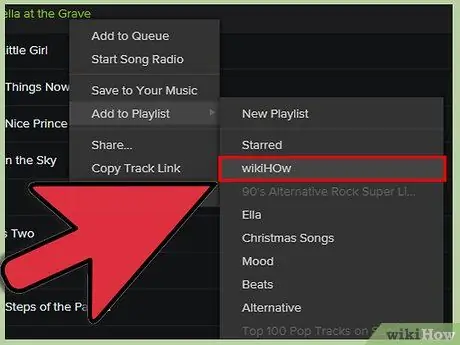
مرحله 3. موسیقی را به لیست پخش جدید خود اضافه کنید
نکته جالب در مورد لیست پخش Spotify این است که می توانید آهنگ هایی را از کتابخانه آهنگ Spotify اضافه کنید ، سپس آن لیست پخش را با دوستان خود به اشتراک بگذارید. از عملکرد جستجوی Spotify برای پیدا کردن هر آهنگ ، هنرمند یا آلبومی که در ذهن شماست استفاده کنید. این آهنگ باید در Spotify موجود باشد تا بتوانید آن را به لیست پخش خود اضافه کنید.
روی فایلهای موردنظر کلیک کرده و آنها را به نماد لیست پخش بکشید
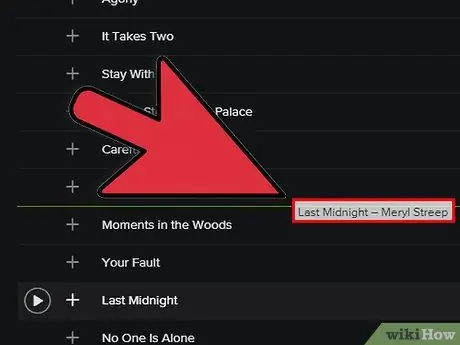
مرحله 4. لیست پخش خود را سازماندهی کنید
هر آهنگ جدیدی که اضافه کنید در پایین لیست پخش قرار می گیرد. می توانید آهنگ های موجود در لیست پخش را کلیک کرده و بکشید و ترتیب مورد نظر خود را ایجاد کنید.
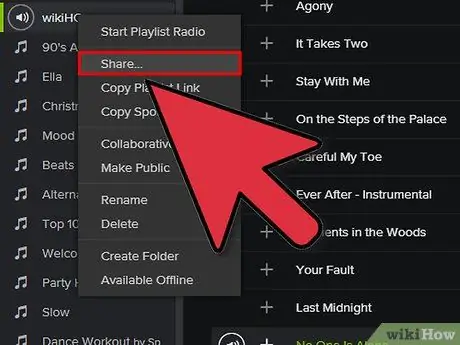
مرحله 5. لیست پخش خود را به اشتراک بگذارید
با Spotify می توانید لیست پخش خود را با هر کسی به اشتراک بگذارید و آنها می توانند با برنامه Spotify به آن گوش دهند. برای به اشتراک گذاشتن لیست پخش خود ، روی لیست پخش راست کلیک کرده و اشتراک را انتخاب کنید. می توانید آن را در فیس بوک ، Tumblr و Twitter به اشتراک بگذارید.
روش 4 از 6: ایجاد یک لیست پخش در Google Music
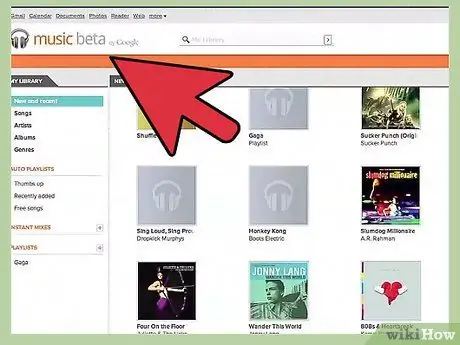
مرحله 1. روی نماد "+" در کنار لیست پخش کلیک کنید
پنجره جدیدی باز می شود ، جایی که می توانید لیست پخش را نامگذاری کرده و توضیحی برای آن ایجاد کنید. به طور پیش فرض ، لیست پخش شما پس از تاریخ ایجاد نامگذاری می شود. پس از اتمام کار روی دکمه ایجاد لیست پخش کلیک کنید.
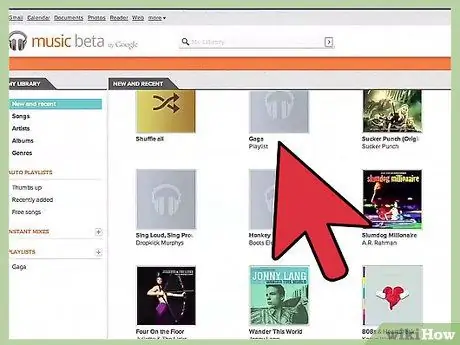
مرحله 2. موسیقی را که می خواهید به لیست پخش خود اضافه کنید پیدا کنید
اگر مشترک همه دسترسی هستید ، می توانید هر موزیکی را که در کتابخانه آهنگ های Google خود است اضافه کنید. اگر مشترک همه دسترسی نیستید ، می توانید آهنگ های خریداری شده را اضافه کنید یا آنها را در کتابخانه آهنگ شخصی خود بارگذاری کنید.
روی منوی پیمایش سمت چپ ، آهنگی را که می خواهید به لیست پخش اضافه کنید ، کلیک کرده و بکشید
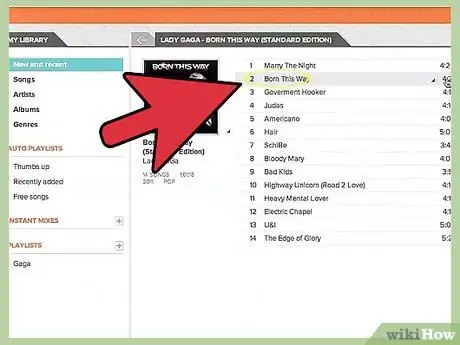
مرحله 3. لیست پخش خود را سازماندهی کنید
برای مرتب کردن آهنگها به ترتیب دلخواه ، آهنگهای موجود در لیست پخش خود را کلیک کرده و بکشید. همچنین می توانید لیست های پخش را با کلیک روی دکمه منو که هنگام قرار گرفتن روی نام لیست پخش نشان داده می شود ، و انتخاب "افزودن لیست پخش به لیست پخش" ادغام کنید.
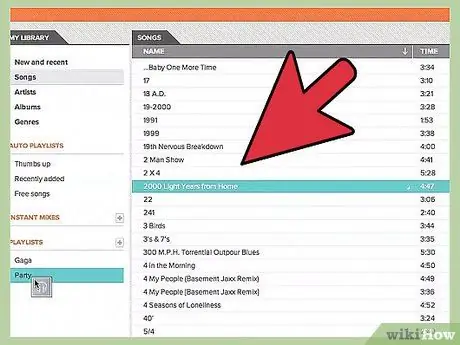
مرحله 4. در لیست پخش خود به هم بزنید (ترتیب پخش آهنگها را به هم بزنید)
لیست پخش مورد نظر خود را انتخاب کنید ، سپس روی دکمه "Shuffle playlist" در بالای لیست پخش کلیک کنید. لیست پخش شما به صورت خودکار شروع به پخش می کند و به هم می ریزد.
روش 5 از 6: ایجاد یک لیست پخش در Youtube
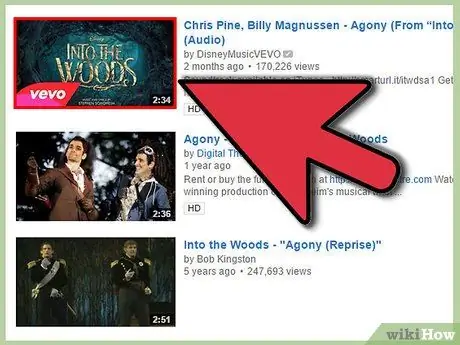
مرحله 1. ویدئویی را که می خواهید به لیست پخش اضافه کنید باز کنید
برای ایجاد یک لیست پخش جدید ، باید ویدیوهایی را که می خواهید اضافه کنید بارگذاری کنید.
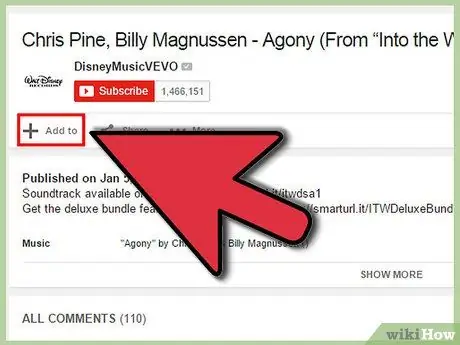
مرحله 2. روی برگه "افزودن به" کلیک کنید
این برنامه در همان بخش برگه های Like ، About و Share قرار دارد.
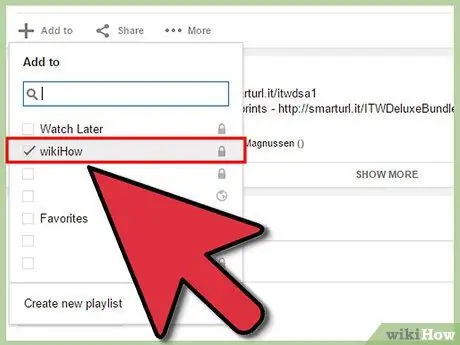
مرحله 3. لیست پخش خود را انتخاب کنید
اگر تا به حال ویدئویی را به عنوان فیلم دلخواه برای تماشای بعدی تنظیم کرده اید ، این لیست پخش را به عنوان یک گزینه مشاهده خواهید کرد. همچنین می توانید نام palylist جدید را که ویدیو به آن اضافه می شود بنویسید.
- هنگام ایجاد یک لیست پخش جدید ، می توانید لیست پخش را عمومی ، خصوصی یا فهرست نشده کنید. همه می توانند لیست های پخش عمومی را مشاهده و جستجو کنند ، در حالی که لیست پخش خصوصی فقط برای کاربران خاصی که شما تنظیم کرده اید در دسترس است. هر کسی که آدرس مستقیم لیست پخش را دارد ، می تواند به لیست های پخش فهرست نشده دسترسی پیدا کند.
- با علامت زدن کادر بالای گزینه های لیست پخش ، می توانید ویدئوهای جدید را به بالای لیست پخش اضافه کنید تا پایین.
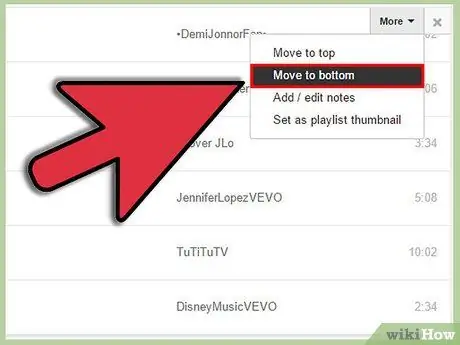
مرحله 4. لیست پخش خود را سازماندهی کنید
هنگامی که یک لیست پخش با چندین ویدیو در آن دارید ، ممکن است تمایل به تغییر ترتیب فیلم ها داشته باشید. روی دکمه لیست پخش در منوی ناوبری سمت چپ و سپس روی لیست پخش موردنظرتان کلیک کنید.
- پس از باز کردن لیست پخش ، روی دکمه "ویرایش لیست پخش" در بالای صفحه کلیک کنید.
- برای تغییر ترتیب ، برگه ها را به سمت چپ هر ورودی لیست پخش بکشید و بکشید.
روش 6 از 6: ایجاد یک لیست پخش در Windows Media Center

مرحله 1. برنامه Windows Media Center را اجرا کنید
اگر برای اولین بار است که از Windows Media Center استفاده می کنید ، باید مدتی منتظر بمانید تا برنامه ایجاد کتابخانه آهنگ از فایل های آهنگ در رایانه شما را به پایان برساند.
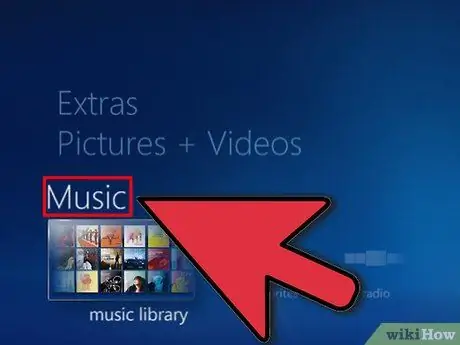
مرحله 2. از دکمه پیمایش روی ماوس برای حرکت به بالا یا پایین استفاده کنید تا انتخاب موسیقی برجسته شود و روی Music Library کلیک کنید
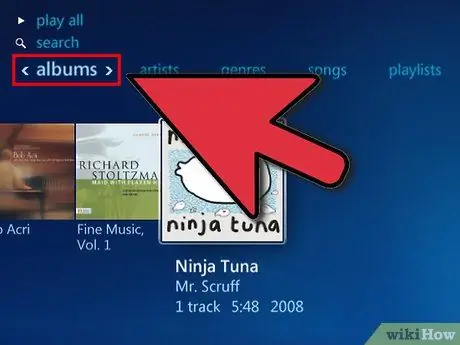
مرحله 3. روی آلبوم ها ، هنرمندان ، ژانرها یا یکی از گزینه های دیگر مرتب سازی فایل های موسیقی خود کلیک کنید
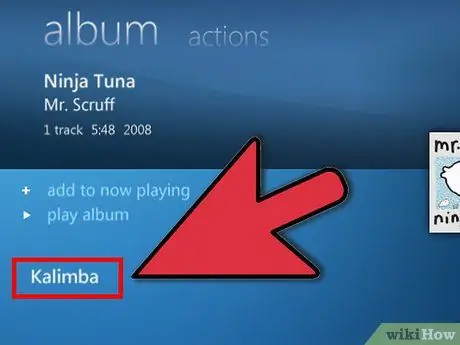
مرحله 4. اولین آهنگی را که می خواهید در لیست پخش Media Player پخش شود با کلیک روی عنوان آهنگ انتخاب کنید
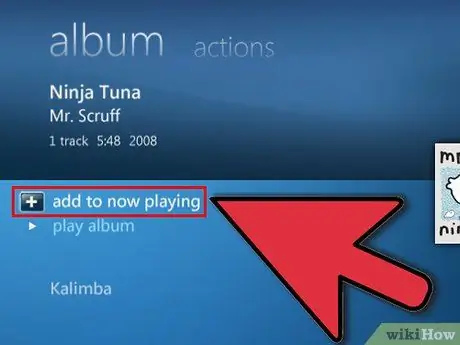
مرحله 5. روی "افزودن به صف" در لیست گزینه ها کلیک کنید
آهنگ به زودی پخش می شود. اگر ترجیح می دهید منتظر بمانید تا لیست پخش کامل شود ، می توانید روی دکمه مکث کلیک کنید
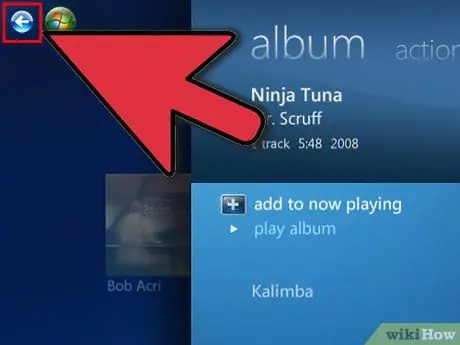
مرحله 6. از دکمه پیکان عقب در گوشه سمت چپ بالای پنجره برای بازگشت به کتابخانه موسیقی خود استفاده کنید

مرحله 7. روی آهنگ بعدی در لیست پخش Media Player خود کلیک کرده و آن را به صف اضافه کنید
این کار را تکرار کنید تا زمانی که انتخاب آهنگ هایی را که می خواهید به لیست پخش اضافه کنید به پایان برسانید.
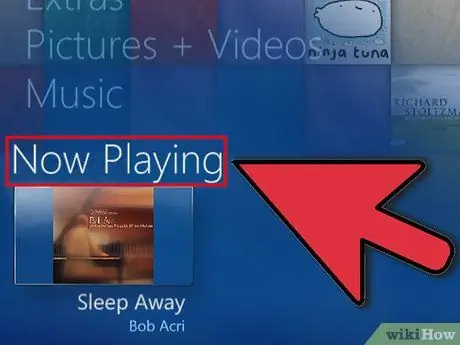
مرحله 8. از دکمه برگشت برای بازگشت به صفحه اصلی Windows Media Center استفاده کنید و روی "Now Playing + Queue" کلیک کنید
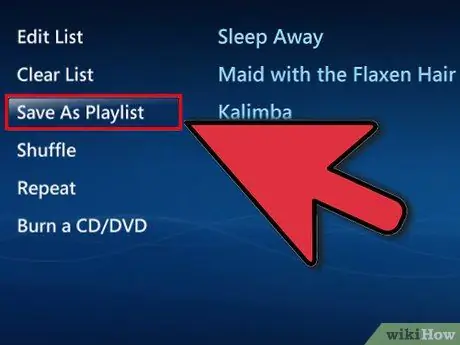
مرحله 9. روی "مشاهده صف" کلیک کنید ، سپس روی "ذخیره به عنوان لیست پخش" کلیک کنید
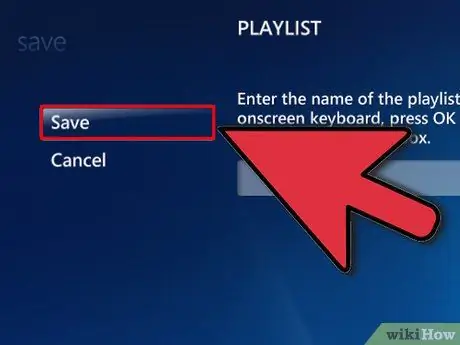
مرحله 10. نام توصیفی برای لیست پخش Media Center خود وارد کرده و روی "ذخیره" کلیک کنید
"







